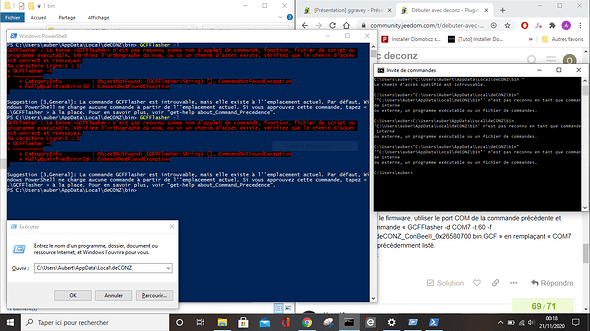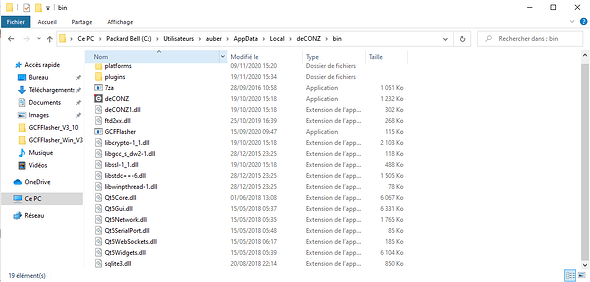Pour trouver comment faire ça. Je m’y prends surement mal
Voir 2 messages plus haut 
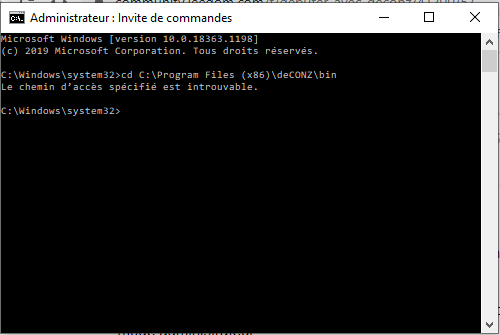
La clé n’est pas branchée, il faut la brancher?
Si tu veux travailler à la flasher ou pour utiliser deCONZ sur ton PC oui bien sur.
Sinon laisse la sur ta box domotique .
Oups je me rends compte que tu n’es pas dans le bon répertoire.
Il faut y aller à la main par la console car le copier colerer des espaces ne marche pas
le but est de la mettre à jour via win 10, car elle n’apparait pas connectée sur mon Rpi 3b+
Et remplacer les \ par des /
C’est justement là que je bloque, pas habitué du tout à ces manipulations…
J’imagine que tout deviendra plus simple avec l’habitude ![]()
Je lirai ta réponse ce soir, pour l’instant je n’ai plus de temps ![]()
Je laisse tomber pour aujourd’hui, je bloque…
Bonjour,
J’ai un peu galéré ces dernier jours avec conbee2, j’ai fait appel au support qui m’a conseillé de la mettre à jour depuis Windows, dans une invite de commande Administrateur
pour aller dans le dossier, deux conseils
1° C’est de mettre des guillemets, j’ai bien dit guillemets " au début et à la fin du chemin
Attention Dans ce post, mes guillements sont parfois remplacés par d’autres caractères <>
2° la seconde est de te rendre avec l’explorateur dans le dossier sous lequel est installé Deconz, puis faire un copier du chemin présent dans la partie supérieure de l’explorateur (copier), tu devras coller et ajouté aussi les guillemets en début et en fin
Selon le type d’installation, ce chemin semble varier. dans mon cas il s’agit de:
"C:\Users\Jacques\AppData\Local\deCONZ\bin "
Le support du site sur lequel j’ai acheté ma clé m’a communiqué cette procédure qui a fonctionné pour moi :
Ce soucis est généralement du à un problème de flashage d’usine de la part du constructeur sur certaine clé ( ou suite à une tentative de mise à jour de la clé par un logiciel basé sur Linux, comme Jeedom par exemple). → C’est mon cas
Pour le corriger, il suffit de brancher la clé sur un PC avec Windows et le logiciel DeconZ (ConBee II Software) installé dessus et de suivre la procédure suivante :
- Fermer le logiciel deCONZ s’il est en cours d’exécution
- Ouvrir le dossier d’installation deCONZ dans l’explorateur Windows
Si deCONZ est installé dans votre profil utilisateur, comme C:\Users\REMPLACER\AppData\Local\deCONZ, vous pouvez rapidement ouvrir le dossier avec l’invite de commande :
- Windows+R
- %APPDATA%…\local\deconz\bin
- Appuyez sur la touche « Entrée »
Si le dossier n’existe pas, deCONZ est probablement installé dans : C:\Program Files (x86)\deCONZ\bin, naviguez ici dans l’explorateur Windows.
-
Ouvrir une invite de commande dans le dossier deCONZ/bin (dans l’Explorateur Windows Shift + Clic droit dans une zone libre du dossier bin et sélectionnez « Ouvrir la fenêtre de commande ici » dans le menu contextuel)
-
Débrancher la ConBee II pendant 10 secondes
-
Rebrancher la ConBee II et dès que la clé est détectée, lancer la commande « GCFFlasher -l » pour lister tous les appareils disponibles et leurs ports COM (on peut aussi lancer la commande en boucle, jusqu’à ce que la clé « accroche » et que la commande puisse passer)
-
Mettre à jour le firmware, utiliser le port COM de la commande précédente et utiliser la commande « GCFFlasher -d COM7 -t 60 -f …/firmware/deCONZ_ConBeeII_0x26580700.bin.GCF » en remplaçant « COM7 » par le port précédemment listé.
Bon courage.
Merci de ne pas (sur)poster ceci pour deux raisons et demie :
-
C’est redondant avec ce qui est déjà donné comme conseils
-
La commande de flashage n’est pas celle qui permet de résoudre le cas des clefs qui se connectent et se déconnectent aléatoirement il y manque l’option -R 100 (par exemple)
2.5) Quasi a un pb plus terre à terre (basique) d’utilisation de la console et de la navigation en ligne de commandes Windows que de flashage en lui même
Bien à toi.
Bonsoir à tous,
Yves19, Je suis averti et retiens le conseil, je n’ai pas souhaité perturber.
Plongé moi-même ces 2 derniers jours dans ce problème de connexion/déconnexion toutes les 4s environ, j’ai ressenti toute la douleur et la frustration de Quasi. Alors j’ai envoyé les commandes qui m’ont sorti de la misère.
A+, car j’ai d’autres soucis à présent, je suivrais tes conseils concernant les recherches avant de poster une requete.
Merci d’avoir tenté de m’aider ![]()
Je précise que lors de cette manip, le menu contextuel ne me propose pas « Ouvrir la fenêtre de commande ici » mais <Ouvrir la fenêtre PowerShell ici>
Bref, j’ai essayé du coup, mais ça ne fonctionne pas (car je m’y prends mal!)
J’ai vraiment besoin de conseils de base pour utiliser la fenêtre de commande car je suis vraiment bloqué ![]()
Voila l’étendue des dégats
Ps: Utile ou pas, mais j’ai maintenant accès aux dossiers cachés dans l’explorateur
Une fenêtre Power Shell fait aussi très bien l’affaire.
L’avantage c’est que si tu peux l’ouvrir par un raccourci menu directement dans le bon répertoire cela va t’éviter quelques lignes de commandes manuelles.
Power Shell étant asez locace il t’indique en clair ce qu’il faut faire.
La commande GCFFlasher est bien au bon endroit mais Power Shell n’accepte pas de la lancer directement. Il suffit de lui indiquer ./ juste avant la commande. Cette petite astuce lui précise d’aller chercher la commande dans le répertoire courant. Si tu lances le Power Shell depuis le répertoire qui contient GCFFlasher.exe La commande devient donc :
./GCFFlasher -l
bonjour Yves,
avec ton astuce ça a fonctionné, merci!
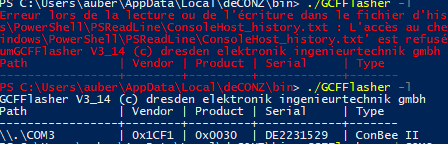
Ensuite j’essaie de lancer la mise à jour, mais ça ne passe pas.
J’ai certainement loupé quelque chose, mais quoi??
J’ai utilisé la commande
(en remplaçant par le bon com et avec ./ devant)
Il y a deux points en trop devant /firmware et il faut flasher la version up to date plutôt que l’ancienne
Donc en premier lieu télécharger dans le dossier qui contient les firmwre sur to PC bien sûr la version (presque) up to date qui est ici (une version plus récente existe mais je ne l’ai pas testée donc …):
http://deconz.dresden-elektronik.de/deconz-firmware/deCONZ_ConBeeII_0x26660700.bin.GCF
et ensuite taper la bonne commande dans la console Power Shell
GCFFlasher -d COM7 -t 60 -R 10 -f ./firmware/deCONZ_ConBeeII_0x26660700.bin.GCF

Décidément, j’ai vraiment la poisse, impossible de télécharger ton fichier ![]()
C’est bien à cet endroit que je dois mettre les fichiers que je dois télécharger? (une fois décompressé si besoin bien sûr).
Je ne pensais jamais que j’aurais autant de mal pour juste pouvoir utiliser une « simple » clé USB. Je n’ai pourtant rien contre l’informatique, au contraire, mais là faut aller directement dans le dur! ![]()
Ton souci n’est pas lié à deconz ou à Jeedom ou à la clef Conbee2 mais bien à quelques basiques d’utilisation de Windows.
Donc l’application deconz s’installe ici (par défaut)
C:/"Program Files (x86)"/deCONZ/bin
Les firmwares et la configuration du réseau Zigbee sont positionnés ici par défaut
C:/Users/USER/AppData/Local/dresden-elektronik/deCONZ/firmware
Si tu veux faire le plus simple possible je te conseille donc d’enregistrer le firmware que tu télécharges sur le lien que je t’ai donné dans ce dossier en faisant « enregistrer sous au moment du téléchargement ». Pour cela il faut que tu aies les droits administrateur sur ton PC puisque le dossier AppData le requiert.
Une fois le téléchargement fini, lancer la console Power Shell en mode administrateur depuis le dossier qui contient l’exécutable GCFFlasher.exe donc le dossier C:/"Program Files (x86)"/deCONZ/bin et lancer la commande
./GCFFlasher -d COMx -t 60 -R 10 -f C:/Users/USER/AppData/Local/dresden-elektronik/deCONZ/firmware/deCONZ_ConBeeII_0x26660700.bin.GCF en remplaçant USER par ton nom d’utilisateur bien sur et le numéro du port COMx par celui retourné par les commande ./GCFFLasher -l
Merci, je regarde ça ce soir 
Bon, ça ne fonctionne pas, mais je sais surement pourquoi…
Impossible d’accéder aux paramètres sur mon ordi , j’essaie de réparer ça et on verra ensuite 
Edit: mon PC portable est  !
!